Domov > Reševanje težav > Zastoj tiskalnika ali zastoj papirja > Zastoj papirja znotraj in v sprednjem delu naprave (zastoj znotraj/spredaj)
Zastoj papirja znotraj in v sprednjem delu naprave (zastoj znotraj/spredaj)
Če se na LCD-prikazovalniku prikaže [Zastoj v tisk./sp.], [Ponovni zastoj v tisk./spredaj] ali [Ponovni zastoj], sledite tem korakom:
- Napravo odklopite iz električne vtičnice.
- POMEMBNO
-
Preden napravo odklopite iz vira napajanja, lahko fakse, ki so shranjeni v pomnilniku naprave, prenesete v svoj računalnik ali drug faks, da ne izgubite pomembnih sporočil.
- Do konca izvlecite pladenj za papir (1) iz naprave, kot kaže puščica.
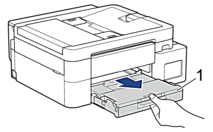
- Povlecite dve zeleni ročici v napravi, da sprostite zataknjeni papir.
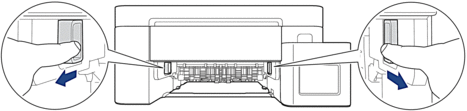
- Počasi izvlecite zagozdeni papir (1) iz naprave.

- Obe roki postavite pod plastična zatiča na obeh straneh naprave, da pokrov skenerja (1) dvignete v odprt položaj.
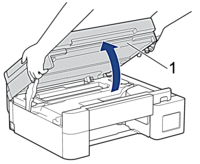
- Počasi izvlecite zagozdeni papir (1) iz naprave.
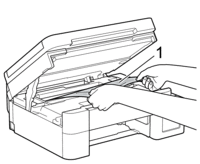
- POMEMBNO
-
- NE dotikajte se traku kodirnika, tanke plasti plastike, ki je napeljana po širini naprave (1). S tem lahko poškodujete napravo.
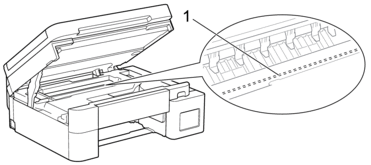
- Če je tiskalna glava v desnem kotu, kot kaže ilustracija (2), je ne morete premakniti. Sledite tem korakom:
- Zaprite pokrov skenerja in znova priključite napajalni kabel.
- Znova odprite pokrov skenerja in nato pritisnite in zadržite gumb Stop/Exit (Stop/lzhod), dokler se tiskalna glava ne premakne do sredine.
- Napravo odklopite iz napajanja in previdno odstranite zataknjeni papir.
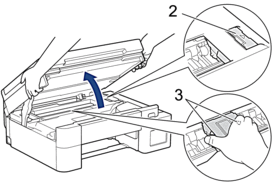
- Če se papir zagozdi pod tiskalno glavo, napravo odklopite iz napajanja in nato premaknite tiskalno glavo ter odstranite papir.
Držite konkavna območja s trikotnimi oznakami držite, kot je prikazano na ilustraciji (3), da premaknete tiskalno glavo.
- Če črnilo pride v stik s kožo ali oblačili, ga takoj sperite z milom ali čistilnim sredstvom.
 Če je na LCD-prikazovalniku prikazano sporočilo o napaki [Ponovni zastoj v tisk./spredaj] ali [Ponovni zastoj], premaknite tiskalno glavo, da odstranite papir, ki je ostal v tem delu. Prepričajte se, da v kotih naprave (1) in (2) ni koščkov papirja.
Če je na LCD-prikazovalniku prikazano sporočilo o napaki [Ponovni zastoj v tisk./spredaj] ali [Ponovni zastoj], premaknite tiskalno glavo, da odstranite papir, ki je ostal v tem delu. Prepričajte se, da v kotih naprave (1) in (2) ni koščkov papirja.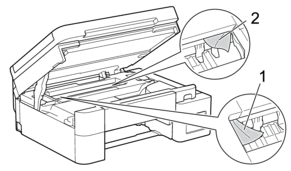
- Nežno z obema rokama zaprite pokrov skenerja.
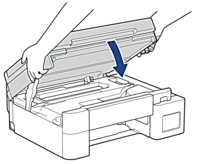
 Če je na LCD-prikazovalniku prikazano sporočilo o napaki [Ponovni zastoj v tisk./spredaj] ali [Ponovni zastoj], storite naslednje:
Če je na LCD-prikazovalniku prikazano sporočilo o napaki [Ponovni zastoj v tisk./spredaj] ali [Ponovni zastoj], storite naslednje:- Prepričajte se, da previdno pregledate notranjost (1) za morebitne koščke papirja.
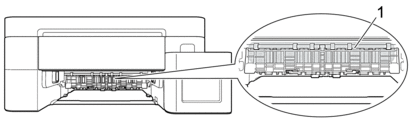
- Stisnite obe ročici (1) in nato odprite pokrov za odpravljanje zastojev na zadnjem delu naprave.
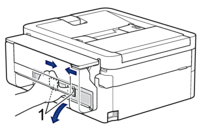
- Počasi izvlecite zagozdeni papir iz naprave.
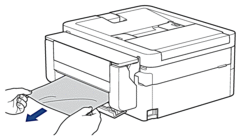
- Zaprite pokrov za odpravljanje zastojev. Prepričajte se, da je pokrov do konca zaprt.

- Počasi potisnite pladenj za papir do konca nazaj v napravo.
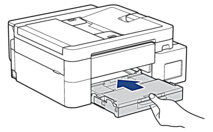
- Podporo za papir (1) izvlecite, tako da se zatakne, in odprite podporno loputo za papir (2).

- Znova priključite napajalni kabel.
Je bila ta stran koristna?



